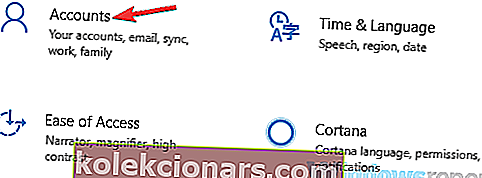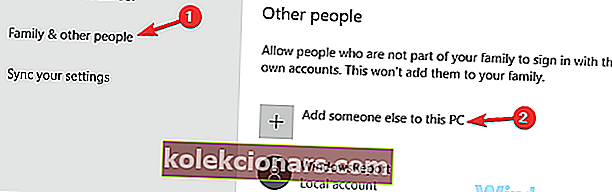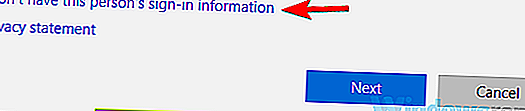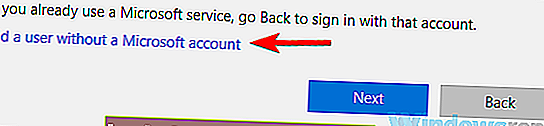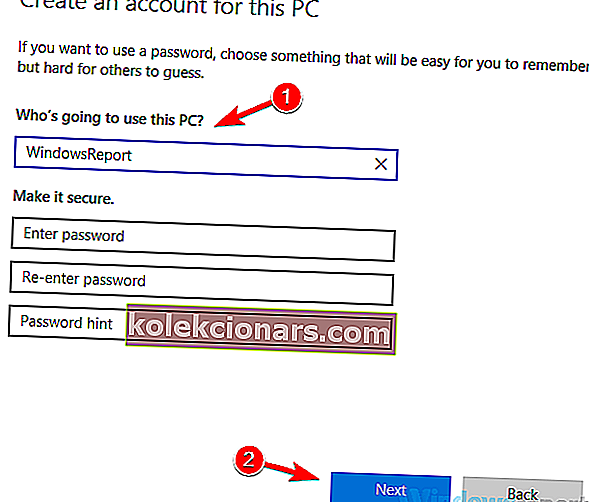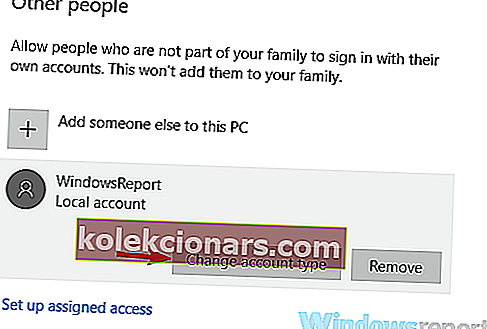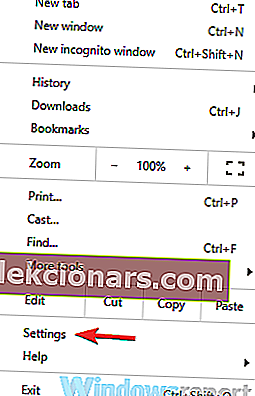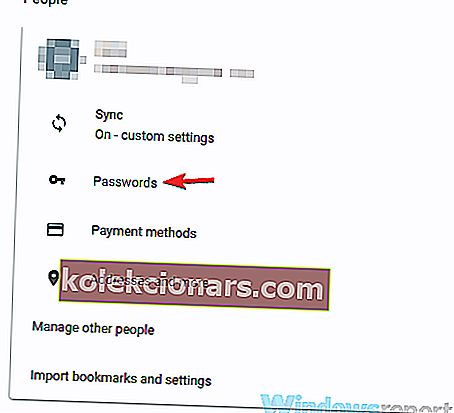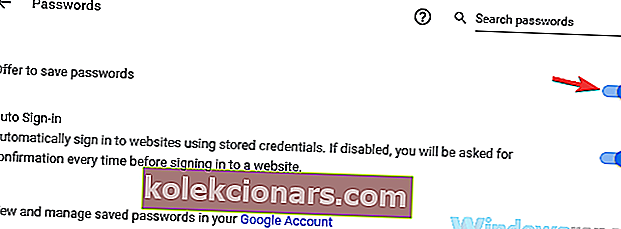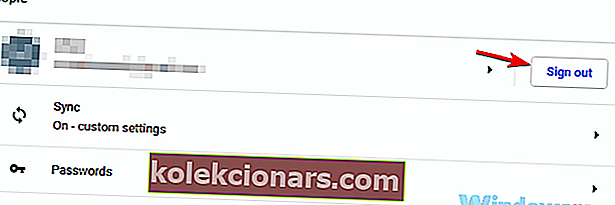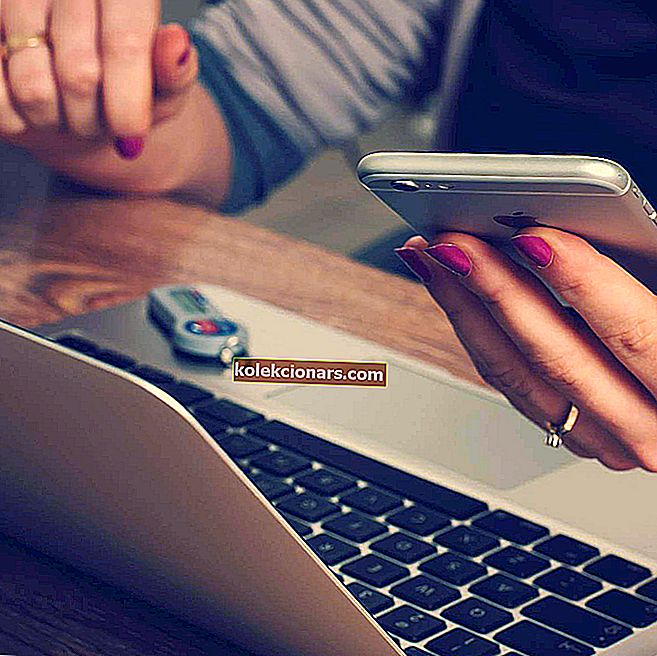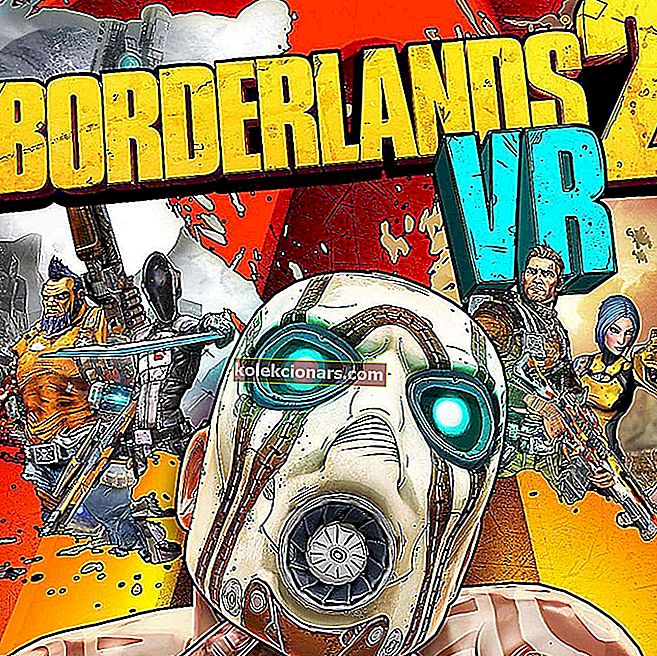- Google Chrome omogoča shranjevanje uporabniškega imena in gesla za določeno spletno mesto.
- Toda za nekatere uporabnike gesel sploh ne bo shranil. Evo, kako odpraviti to nadležno težavo.
- Če vam Chrome težko dela? Razmislite o prehodu na bolj poenostavljeno alternativo za brskanje, kot je Opera.
- Se še niste pripravljeni odreči staremu prijatelju? Tudi to je v redu! Poiščite vse nasvete, ki jih potrebujete v našem Chrome Hubu.

Shranjevanje gesel je super, če se želite hitro prijaviti, vendar je veliko uporabnikov poročalo, da Google Chrome gesel sploh ne bo shranil.
To je lahko velik problem. V današnjem članku vam bomo pokazali, kako odpraviti to nadležno težavo.
Shranjevanje gesel je najhitrejši način prijave na spletno mesto, vendar so številni uporabniki Chroma poročali o težavah z gesli. V zvezi s težavami pri shranjevanju gesel je nekaj težav, o katerih so poročali uporabniki:
- Chrome zahteva, da shrani geslo, vendar ga ne - včasih lahko pride do te težave, če je vaš uporabniški račun poškodovan. Če želite težavo odpraviti, preprosto ustvarite nov uporabniški račun in težavo je treba rešiti.
- Chrome si ne bo zapomnil gesla za spletno mesto - po mnenju uporabnikov lahko do te težave pride, če je funkcija za shranjevanje gesel onemogočena. Če želite težavo odpraviti, preverite nastavitve in preverite, ali je omogočeno shranjevanje gesel.
- Google Chrome ne bo ponudil shranjevanja gesla, prositi za shranjevanje gesla, shraniti moja gesla več, naj shranim gesla - To so različne težave, ki se lahko pojavijo v Chromu, vendar bi jih večino lahko rešili z našimi rešitvami.
Kaj storim, če Google Chrome ne shrani gesel?
- Poskusite z drugim brskalnikom
- Preizkusite upravitelja gesel
- Ustvari nov uporabniški račun
- Prepričajte se, da Google Chrome lahko shranjuje gesla
- Odjavite se iz Google Računa in se ponovno prijavite
- Ponastavite Google Chrome na privzeto
- Onemogočite problematične razširitve
- Posodobite Chrome na najnovejšo različico
- Znova namestite Chrome
1. Poskusite z drugim brskalnikom

Vedno priporočamo boljše možnosti, ko so na voljo. Ko govorimo o spletnih brskalnikih, smo veliki ljubitelji brskalnika Opera .
Na osnovi Chromiuma ponuja uporabnikom široko paleto možnosti za prilagoditve in izjemne brezplačne funkcije, kot so:
- brezplačen, neomejen VPN
- vgrajen blokator oglasov
- Facebook Messenger, WhatsApp, Instagram in Telegram so integrirani v stransko vrstico
- Video pojavna okna in delovni prostori
Ko preklopite iz Chroma, pride do operacije uvoza, ki premakne vse vaše zaznamke in nastavitve. Prav tako lahko uvozite gesla, ki so že shranjena v Chromu.
Prepričajte se, da imate omogočeno posebno zastavico opera: // flags / # PasswordImport .

Opera
Popolnoma preklopite iz Chroma. Izkoristite delujočo funkcionalnost za varčevanje z geslom in veliko hitrost z Opera. Brezplačno obisk spletnega mesta2. Preizkusite upravitelja gesel

Upravitelji gesel so uporabna orodja, saj vam omogočajo samodejno ustvarjanje močnih in težko uganljivih gesel. Če Google Chrome ne bo shranil gesel, je morda čas, da razmislite o upravitelju gesel.
Upravitelji gesel so v obliki samostojnih aplikacij, vendar so mnogi na voljo kot razširitve za Chrome in zagotavljajo nemoteno integracijo s Chromom.
Najboljša praksa je tudi, da gesel ne shranjujete naravnost v brskalnik. Precej varnejša alternativa je upravitelj gesel, kot je Dashlane, ker je vsebina varnejša, običajno šifrirana z močnejšimi algoritmi.
Ljudje, ki stojijo za Dashlaneom, so se osredotočili na zasebnost s patenti, da bi podprli svoje trditve, zelo dobro opravili svoje delo.
Čista oblika je zelo prijazna, lastnosti pa odlične:
- neomejena gesla
- shranite naslove, kreditne kartice in druge podatke
- samodokončanje prijavnih obrazcev in naročilnic
- varnostna opozorila

Dashlane
Ne shranjujte gesel v brskalnik. Za večjo varnost uporabite ta zelo dober, čudovit upravitelj gesel. Brezplačno obisk spletnega mesta3. Ustvarite nov uporabniški račun
- Odprite aplikacijo Nastavitve in pojdite na razdelek Računi . Če želite aplikacijo Nastavitve hitro odpreti , lahko uporabite bližnjico Windows Key + I.
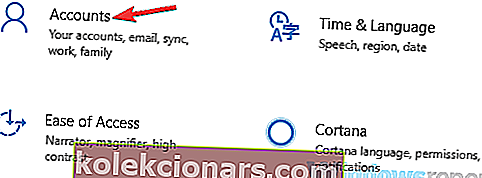
- V meniju na levi izberite Družina in drugi ljudje . V desnem podoknu kliknite Dodaj nekoga drugega v ta gumb PC .
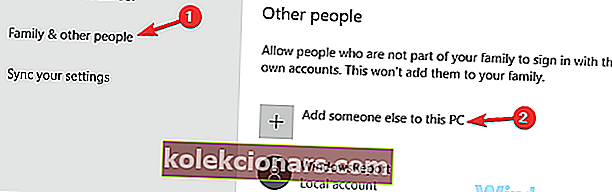
- Izberite Nimam podatkov za prijavo te osebe .
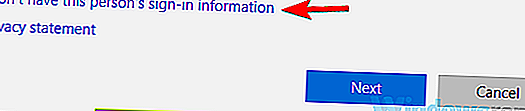
- Zdaj izberite Dodaj uporabnika brez Microsoftovega računa .
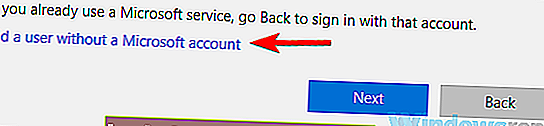
- Nastavite uporabniško ime in geslo za nov račun in kliknite Naprej .
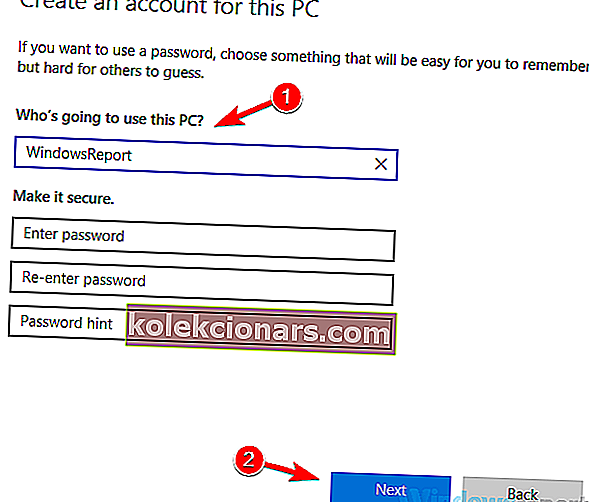
Zdaj boste imeli pripravljen nov uporabniški račun. Upoštevajte, da vaš novi račun nima skrbniških pravic, vendar to lahko enostavno popravimo tako:
- Odprite aplikacijo Nastavitve > Računi> Družina in drugi ljudje .
- Zdaj poiščite nov ustvarjeni račun, ga izberite in kliknite gumb Spremeni vrsto računa .
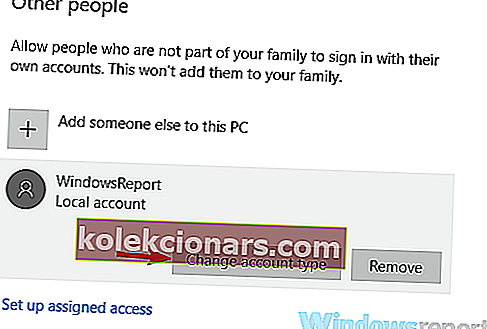
- Nastavite vrsto računa na skrbnik in kliknite V redu .

Po tem boste imeli pripravljen nov skrbniški račun. Zdaj preprosto preklopite na nov račun in preverite, ali težava še vedno obstaja.
Če se težava ne prikaže, morate osebne datoteke premakniti v nov račun in ga začeti uporabljati namesto starega računa.
4. Prepričajte se, da Google Chrome lahko shranjuje gesla
- Kliknite ikono menija v zgornjem desnem kotu in v meniju izberite Nastavitve .
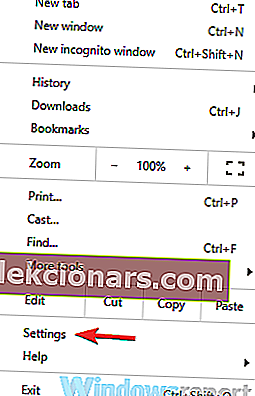
- Ko se odpre okno z nastavitvami , v razdelku Ljudje kliknite Gesla .
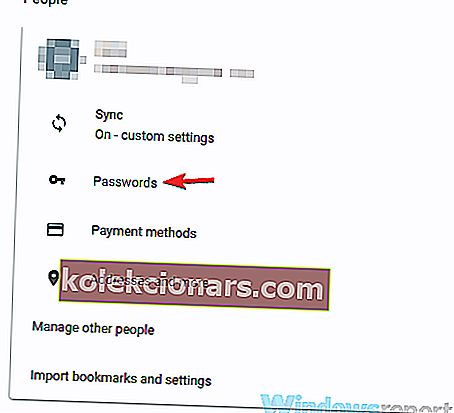
- Prepričajte se, da je omogočena funkcija za shranjevanje gesel .
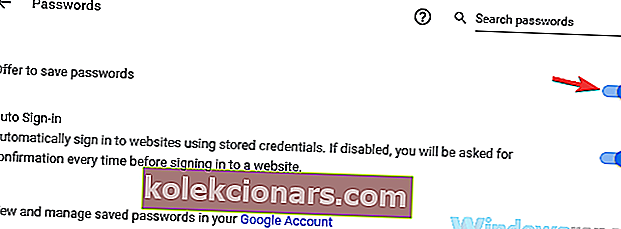
Po omogočitvi te funkcije vas mora Google Chrome samodejno prositi za shranjevanje gesel in težavo odpraviti.
5. Odjavite se iz Google Računa in se ponovno prijavite
- Kliknite ikono menija in izberite Nastavitve .
- Zdaj kliknite gumb Odjava poleg svojega uporabniškega imena.
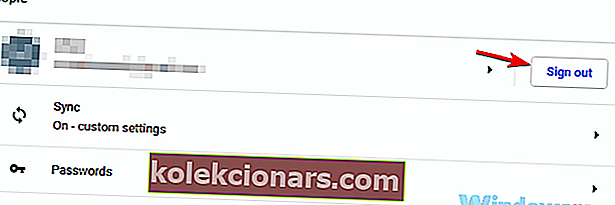
- Počakajte nekaj trenutkov in se nato poskusite znova prijaviti.
To je preprosta rešitev in morda ne bo vedno delovala, a vseeno je vredno preveriti.
Pogosta vprašanja: Preberite več o brskalniku Google Chrome
- Kako najdem geslo za Gmail v Chromu?
V naslovno vrstico vnesite chrome: // settings / gesla in pojdite na Shranjena gesla . Če morate v Google Chromu spremeniti geslo, to storite tako.
- Ali je geslo za Google Račun enako geslu za Gmail?
Da, geslo za vaš Google Račun je enako za vse Googlove storitve, vključno z Gmailom. Če ne morete dodati Google Računa, si oglejte te preproste korake.
- Kakšna je razlika med Google Računom in Gmailovim računom?
Vaš Google račun vam omogoča dostop do vseh Googlovih storitev. Gmail je le e-poštni odjemalec. Če v svoj Gmail račun ne prejemate e-poštnih sporočil, si oglejte te hitre rešitve.
Opomba urednika : Ta članek se nadaljuje na naslednji strani.